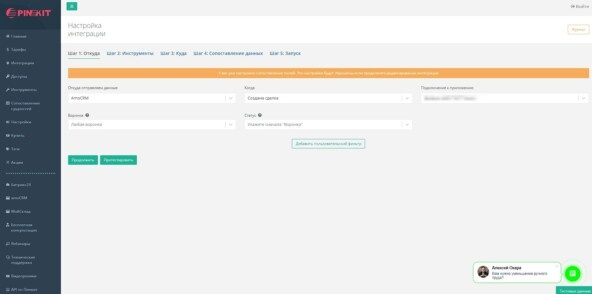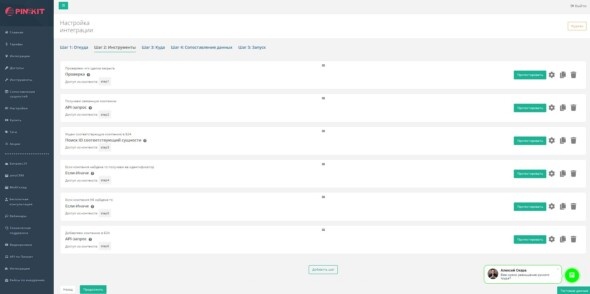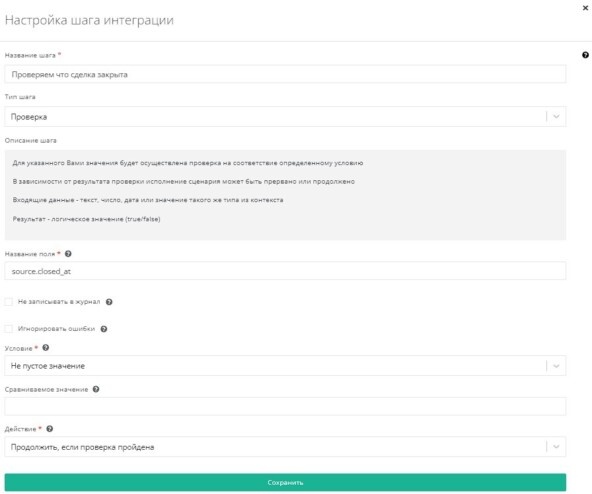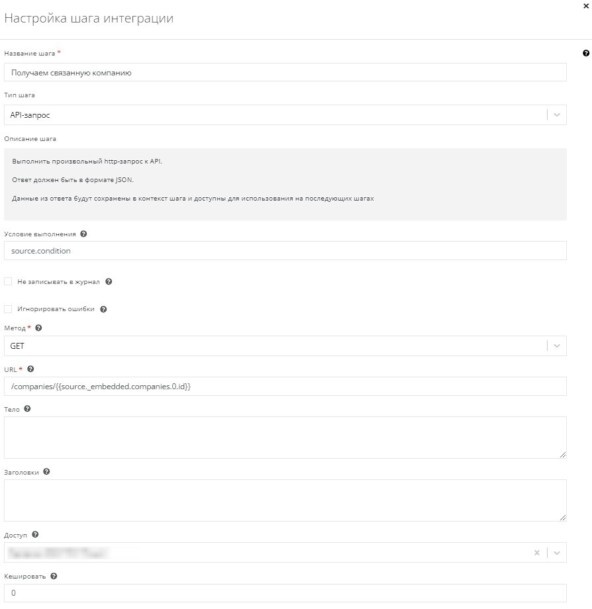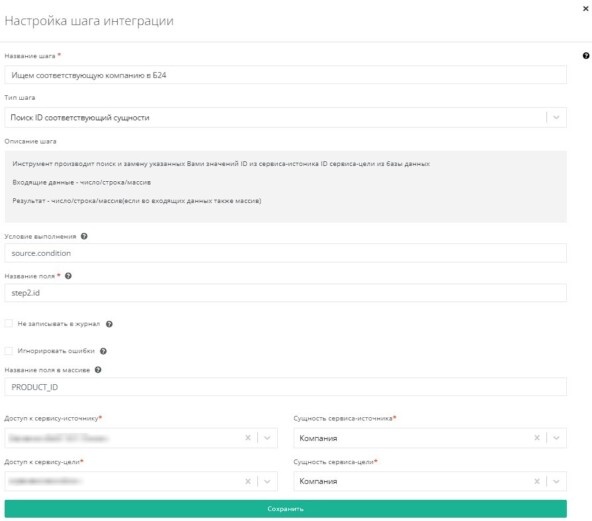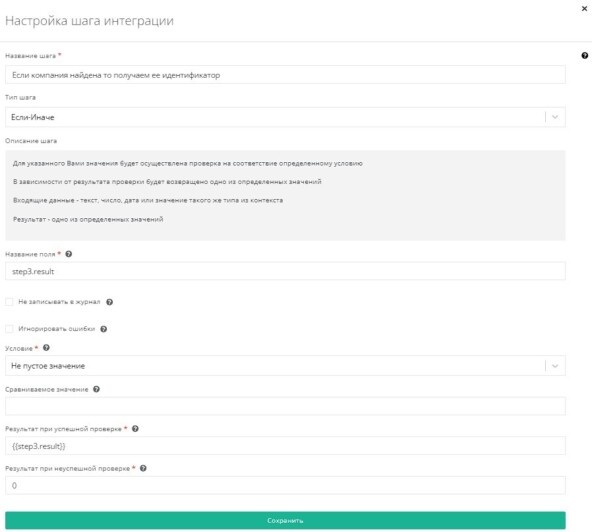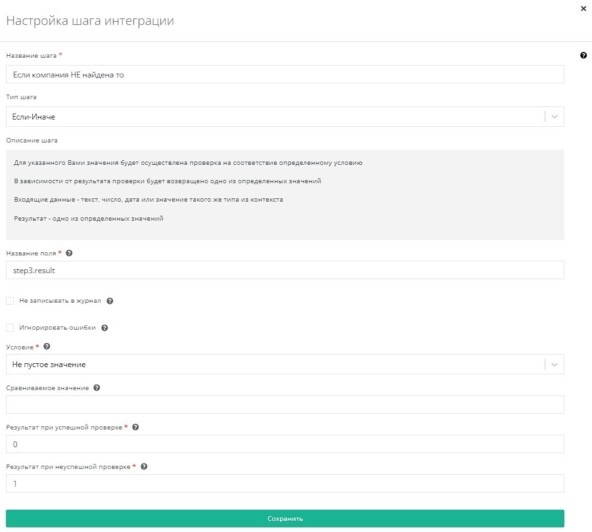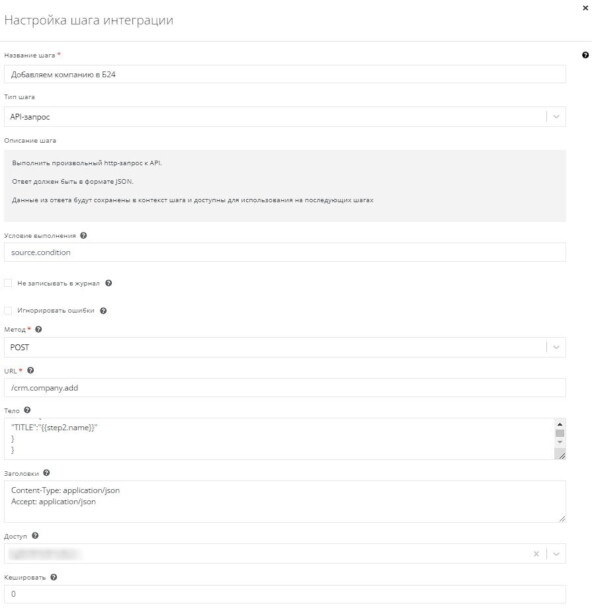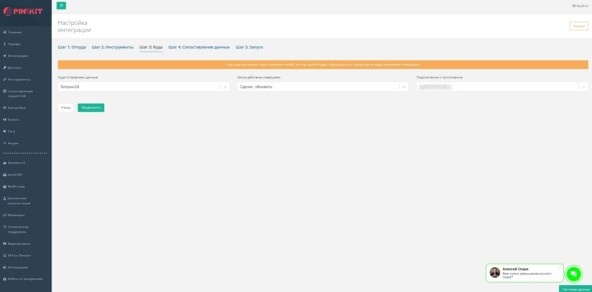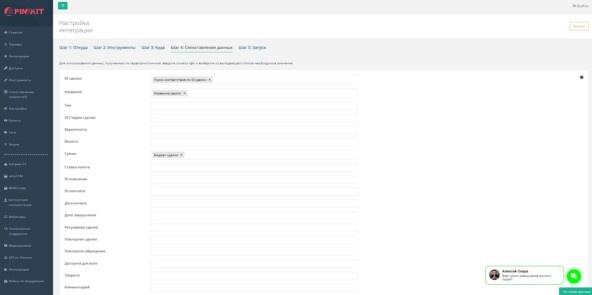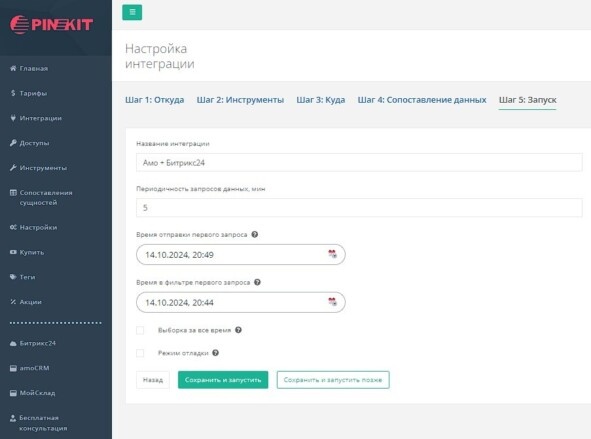Публичные кейсы уменьшения ручного труда с помощью Пинкит, интеграции между разными веб-сервисами и опыт наших клиентов.
Сегодня разберем кейс обмена данными между двумя системами: amoCRM и Битрикс24. Материал будет полезен компаниями, которые для решения повседневных бизнес-задач выбрали одну CRM, а их филиал или партнер — другую.
Подробно расскажем о настройке интеграции, позволяющей выгрузить сделки и компании из amoCRM в Битрикс24 с контролем дубликатов.
1. Работа партнеров в разных CRM: ситуация на примере заказчика
Допустим, некая компания на старте своей работы выбрала для решения бизнес-задач Битрикс24.
Со временем фирма расширялась, наращивала базу заказчиков, а также заключила партнерское соглашение с другой компанией (либо открыла филиал).
Как корректно перенести данные из разных CRM в Битрикс24 и сохранить не только все данные, но и связи между ними? Читайте в нашем блоге.
Функционал Битрикс24 полностью устраивает сотрудников данной фирмы, но партнеры сделали выбор в пользу amoCRM.
Из-за разных платформ начинает страдать согласованность действий, так как бизнес-задачи одинаковые, а сделки с привязанными к ним компаниями и контактами в каждом из сервисов заводятся свои и нет синхронизации между платформами.
Битрикс24 и amoCRM: двусторонний обмен сделками, контактами, компаниями, файлами и статусами: читайте в статье.
Для решения подобной проблемы нужна настройка автоматического обмена данными между двумя порталами.
Причем, данные можно передавать любые: от лида до задач вместе с чек-листами и комментариями.
Мы же разберем конкретный пример одного из наших заказчиков.
Переезд Битрикс24 из облака в коробку через API: читайте инструкцию здесь.
Заказчику нужно было проверить все сделки по направлению "Потенциальные клиенты" в его amoCRM и отобрать только закрытые с успешной продажей.
Далее из каждой отобранной сделки необходимо получить компанию и проверить ее статус (пользовательское поле), где должно быть указано “Клиент”.
Миграция из облака Битрикс24 в коробку: подробнее в статье.
Вручную подобный объем работы выполнять очень долго, даже если выделить под это отдельного сотрудника.
Плюс не исключено, что в силу человеческого фактора работник добавит не ту компанию, либо, наоборот, пропустит подходящую.
Инструкция по настройке обмена данными между облаком Битрикс24 и коробкой (создание и обновление сделок): подробный кейс по ссылке.
Затем отобранные данные нужно отправить на портал партнера, который использует Битрикс24.
До настройки автоматизации, сотрудники заказчика вручную отправляли данные через мессенджеры либо электронную почту, что не только неудобно, но еще и небезопасно и малоэффективно.
О чем не расскажет ваш сотрудник: почему нельзя просто взять и передать данные из сервиса А в Битрикс24? Отвечаем на вопрос здесь.
Все эти проблемы можно решить при помощи платформы Пинкит. Интеграция между amoCRM и Битрикс24 по заданному алгоритму автоматически отберет нужные компании и передаст данные на портал партнера (и обратно).
Далее разберем настройку интеграции.
2. Настройка выгрузки компаний из amoCRM в Битрикс24 с фильтром по статусу компаний и проверкой на дубли
Шаг первый: Откуда
Ставим источником данных amoCRM, а в качестве события выбираем Сделка-создание.
Шаг второй: Инструменты
Настраиваем дополнительные инструменты:
- Проверяем что сделка закрыта
Используем инструмент Проверка по полю source.closed_at. Условие - не пустое значение, действие - Продолжить, если проверка пройдена.
- Получаем связанную компанию
Используем API-запрос методом GET с указанием URL /companies/{{source._embedded.companies.0.id}}:
- Ищем соответствующую компанию в Битрикс24
Используем Поиск ID соответствующий сущности по полю step2.id Выбираем в обоих сервисах сущность Компания.
- Если компания найдена, то получаем ее идентификатор
Используем тип шага Если-Иначе по полю step3.result, условие - Не пустое значение, Результат при успешной проверке = {{step3.result}}, Результат при неуспешной проверке = 0.
- Если компания НЕ найдена, то:
Используем тип шага Если-Иначе по полю step3.result, условие - Не пустое значение, Результат при успешной проверке = 0, Результат при неуспешной проверке = 1.
- Добавляем компанию в Битрикс24
Используем API-запрос методом POST с указанием URL /crm.company.add.
Тело запроса:
{ "fields":{ "TITLE":"{{step2.name}}" } }
Заголовки:
Content-Type: application/json Accept: application/json
Шаг третий: Куда
Ставим приемником данных Битрикс24 и выбираем обновление сделки.
Шаг четвертый: Сопоставление данных
Сопоставляем сделки по ID, наименованию и сумме.
Шаг пятый: Запуск
Сохраняем и запускаем интеграцию.
Резюмируем
Настройка интеграции поможет наладить автоматический отбор сделок с нужным статусом и передать их на портал партнера с контролем дубликатов, что избавит ваших менеджеров от рутинной работы руками.

Если у вас есть вопросы, пишите нам в Телеграм или WhatsApp.
Также вы можете самостоятельно настроить и протестировать интеграцию, для этого зарегистрируйтесь в личном кабинете по ссылке: https://lk.pinkit.io/register.
Алексей Окара,
основатель Пинол и продакт-менеджер Пинкит

|
Павел Филатов
|
|
Сервис – это незаменимый инструмент для обмена данными с внешними web-сервисами.
Самые востребованные интеграции по API: Google Sheets, Unisender, СберБанк, HH.ru, Контур.Фокус, GetCourse, Банки, iiko. |
|
Павел Филатов
|
|
А вы уже смотрели наш раздел ""? Здесь мы регулярно публикуем полезные материалы по работе с CRM.
|
|
Павел Филатов
|
|
Для тех, кто идет в ногу со временем, мы проводим регулярные
Если у Вас есть вопросы по настройке, по функционалу или вы просто хотите быть в курсе новых трендов, тогда регистрируйтесь и подключайтесь к нашим вебинарам. Для вас всегда интересные спикеры, разбор задач на примере реальных кейсов, а также подарки самым активным. |